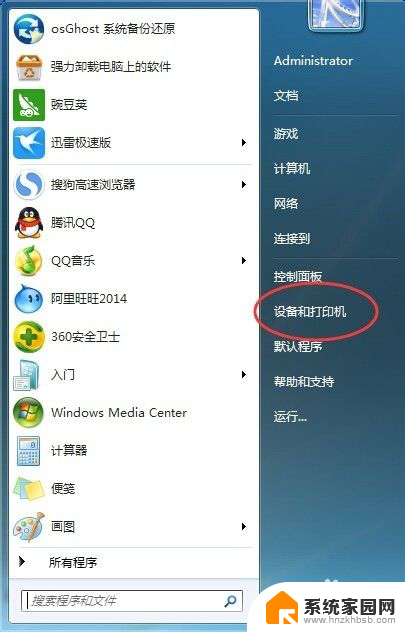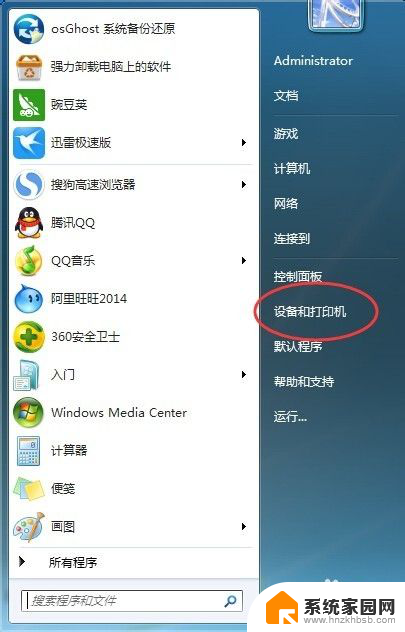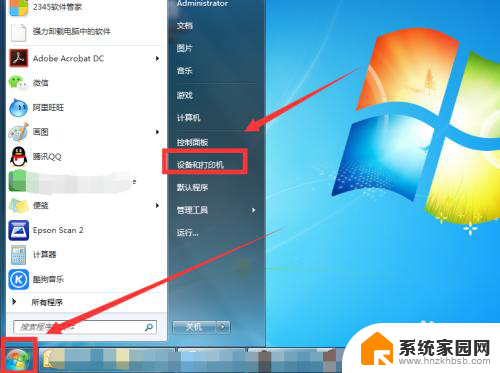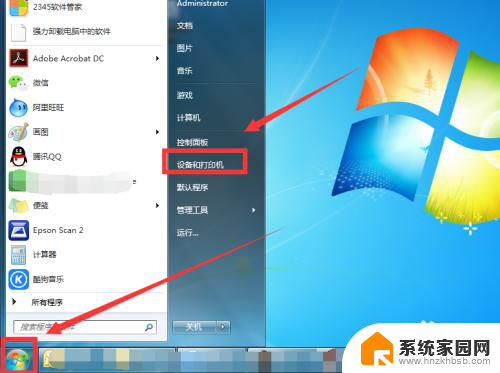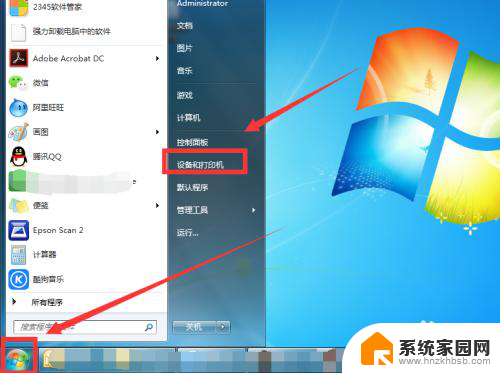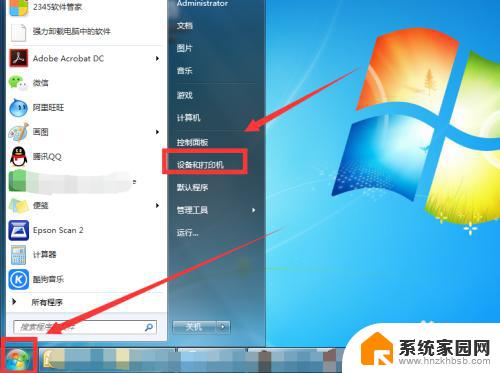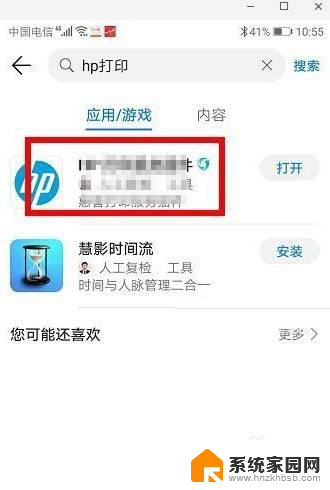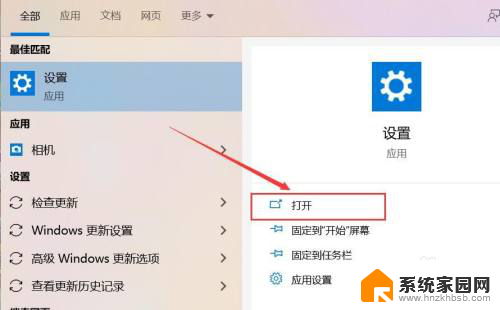惠普打印测试纸 HP打印机测试页打印步骤
更新时间:2023-12-15 16:04:06作者:jiang
打印机已经成为我们生活中不可或缺的一部分,而惠普作为全球领先的打印机制造商之一,其产品质量和性能一直备受广大用户的青睐。在使用惠普打印机时,我们经常需要进行打印测试页的操作,以确保打印质量和机器正常运行。所谓打印测试页,即是一张包含各类图像和文字的特殊纸张,用于检测打印机的打印效果和校准打印质量。接下来让我们一起了解一下惠普打印机测试页的具体打印步骤。
方法如下:
1.在桌面点左下角开始菜单,选择设备和打印机。
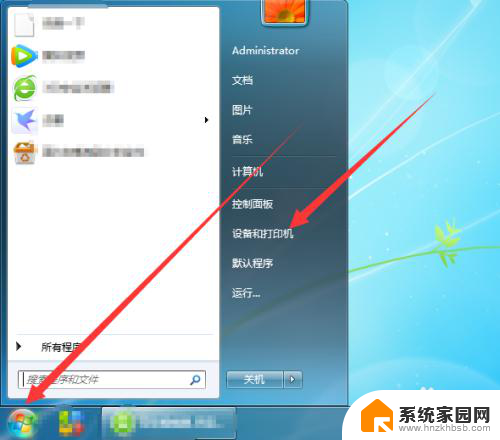
2.在打印机驱动上鼠标右击选择打印机属性。
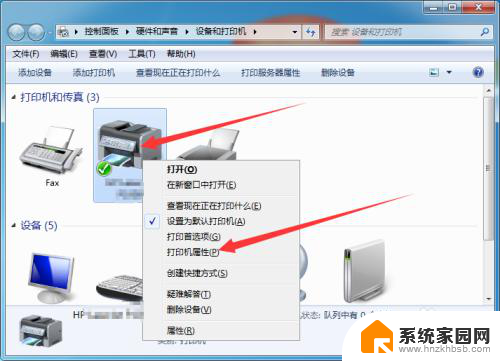
3.弹出属性窗口,点击打印测试页。
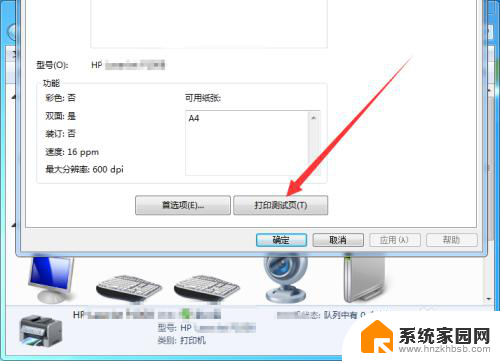
4.已将测试页发送到打印机,点击关闭。
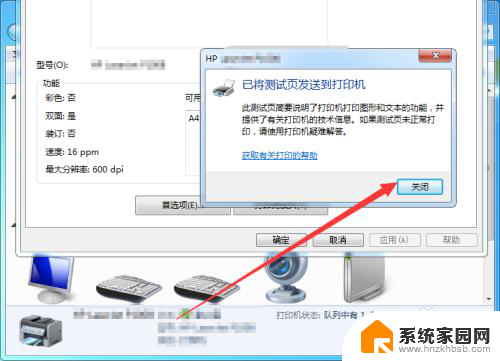
5.打印出来之后查看或使用即可。

6.总结
桌面左下角点开始菜单选择设备和打印机;
在打印机驱动上鼠标右击选择打印机属性;
属性窗口点打印测试页;
弹出已将测试页发送到打印机点击关闭;
查看打印机能否正常打印机,不打印解决存在问题。正常打印查看测试页和使用。
以上是关于惠普打印测试纸的全部内容,如果您需要,可以按照以上步骤进行操作,希望对大家有所帮助。